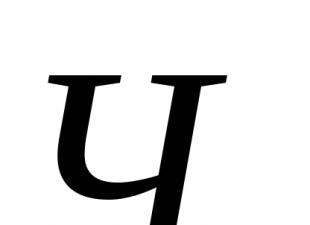Покупая услуги провайдера, мы надеемся, что скорость Интернет-соединения будет именно такой, как указано в договоре. Ну, или почти такой. Однако на практике она исключительно редко соответствует цифрам на бумаге, ведь на нее влияет масса факторов — от загруженности сети до состояния клиентского устройства — компьютера, смартфона, планшета или Smart TV. Кроме того, в договоре провайдер указывает максимальную, а не фактическую скорость подключения. Впрочем, если последняя постоянно и намного ниже первой, качество услуги можно ставить под сомнение.
Чтобы контролировать работу провайдера и просто быть в курсе реальной скорости Интернета, необходимо знать, как ее определить. Благо для этого существует большое количество специального ПО и бесплатных веб-сервисов, с которыми мы будем знакомится сегодня. Но начнем с того, какими возможностями располагает в этом плане операционная система Windows. А также выясним, как получить максимально достоверный результат.
Встроенные возможности Windows
Текущую скорость интернет-соединения проще и быстрее всего посмотреть в диспетчере задач на вкладке «Производительность». Если сеть загружена слабо, график в окошке «Пропускная способность» будет невысоким; если сильно — окошко заполнится им почти полностью, а скорость, показанная в верхнем правом углу, приблизится к тому, что указано в договоре с провайдером. Так должно быть в норме. Если же при сильной загрузке сети скорость остается низкой, значит, где-то возникло препятствие. Только вот где — у вас или у него?
Чтобы узнать максимально достижимую (в теории) скорость Интернета в рамках конкретного типа соединения, откройте папку «Сетевые подключения» и выберите в контекстном меню вашей сети раздел «Состояние».

Нужная информация содержится на вкладке «Общие».

Реальная скорость обычно в 2-3 раза ниже максимальной. Кстати, при передаче данных по Wi-Fi и по кабелю она может отличаться в разы.
Предположим, вы установили, что Интернет на вашем компьютере должен работать быстрее. Следующая задача — выяснить, кто повинен в снижении скорости — ваши устройства или провайдер.
Как провести проверку скорости Интернет-соединения вручную
Чтобы получить максимально достоверный результат, проверять скорость Интернета нужно на компьютере, к которому подключен сетевой кабель провайдера. При отсутствии возможности вставить кабель непосредственно в компьютер, например, в случае поддержки им только беспроводных соединений или привязки подключения к MAC-адресу роутера, на время проверки отключите от Интернета все прочие устройства.
- Подготовьте файл размером 1 Гб и выберите любой облачный веб-сервис, на который вы будете его загружать, например, Яндекс Диск или Google Drive. Важно, чтобы сервис не ограничивал скорость загрузки и скачивания контента.
- Закройте все программы, использующие сеть и Интернет, чтобы максимально разгрузить канал.
- Отключите клиенты VPN и прокси-сервера, если они не являются обязательным звеном для установления доступа в глобальную сеть.
- Засеките время и начните загрузку файла на облачный сервер. Отметьте время окончания загрузки.
- Под контролем времени скачайте файл обратно на ПК.
Зная размер файла в мегабайтах и количество секунд, затраченных на его передачу, вы легко рассчитаете скорость Интернета в мбит/с. Если она приближена к указанной в договоре, значит, провайдер выполнят обязательства перед вами, а причина замедления — в ваших устройствах. Если нет, значит, наоборот.
Те из вас, кто не хочет заниматься вычислениями, могут проверить скорости работы Интернета способами, речь о которых пойдет ниже. Для достоверности советуем выполнить проверку несколько раз в течение часа.
Веб-сервисы
Проверить скорость Интернета с помощью сервиса 2ip проще простого: нажимаем кнопку «Тестировать» и ждем 1-2 минуты.

Помимо показателей пинга, а также входящей и исходящей скоростей, 2ip позволяет узнать:
- Средние скоростные показатели Интернета в вашем городе.
- Средние скоростные показатели среди абонентов вашего провайдера.
- Лучшие тесты по всем провайдерам за текущие сутки.
- Общее количество измерений среди всех провайдеров.
Такой своеобразный бенчмарк. Ниже на странице приведена таблица десяти последних измерений.
Кстати, на дату проверки ни один из крупнейших лидеров рынка провайдерских услуг в РФ, Беларуси, Украине и Казахстане — Ростелеком, ByFly, Укртелеком, Казахтелеком, МТС, Билайн, Акадо, Йота, Дом.ру, Ситилинк и ТТК, так и не стал рекордсменом. Первые места заняли небольшие и не слишком известные компании.
И еще. Если вам есть, что рассказать об услугах вашего интернет-провайдера другим пользователям, можете оставить на сайте отзыв о нем.
— еще один простой бесплатный сервис подобного назначения. Чтобы запустить проверку, достаточно кликнуть кнопку «Начать». Результат отобразится на экране через пару минут.

Кстати, если вы зарегистрируетесь на Спидтесте (это тоже бесплатно), то сможете сохранять результаты проверок в своем аккаунте и делиться ссылками на них с другими юзерами.
Помимо веб-сервиса, доступного онлайн через браузер с любого устройства, SpeedTest существует в виде приложения для стационарных (Windows, Mac OS X) и мобильных (iOS, Android, Windows Mobile, Amazon) платформ.
Яндекс.Интернетометр
Сервис Яндекс.Интернетометр определяет скорость входящего и исходящего соединений без пинга. Однако в дополнение к этому он показывает подробную информацию о вашем интернет-соединении, операционной системе и браузере, в котором вы запустили проверку. Жаль только, что бенчмарков и возможностей сохранять результаты тестирования здесь не предусмотрено.

Для запуска проверки нажмите кнопку «Измерить». Результат, как и у конкурентов, появляется на экране через 1-2 минуты.
Очень напоминает набором функций одноименный сервис в домене «ru» и отличается от него лишь стилем оформления. Кроме кнопки тестирования скорости интернета, на этом ресурсе содержится рейтинг украинских провайдеров и показатели 20 последних проверок.
Пользователям с российскими IP сайт 2ip.ua открывается на русском языке, жителям Украины — на украинском.
 Для начала проверки нажмите кнопку «Тестировать». Результат отобразится через то же время, что и у остальных.
Для начала проверки нажмите кнопку «Тестировать». Результат отобразится через то же время, что и у остальных.
Banki.ru
Banki.ru используют 2 теста, предоставленных телекоммуникационной компанией Wellink. Один из них — традиционная проверка времени отклика (пинга), входящей и исходящей скоростей Интернета, второй — проверка качества просмотра видео онлайн. По итогам тестирования сервис отображает краткую характеристику вашего соединения: как быстро откроется новая серия фильма, сколько времени уйдет на скачивание альбома и загрузки фотографии в социальную сеть, какое качество видео оптимально для вашего подключения, будет ли зависать картинка при просмотре видеороликов через браузер.

Использование сервиса на Banki.ru ничем не отличается от остальных.
Бесплатные программы для проверки скорости Интернета на ПК и мобильных устройствах
Если вы воспользуетесь вышеперечисленными сервисами несколько раз подряд, то заметите, что показатели пропускной способности Интернета будут всегда разными. Это нормально, однако не совсем информативно, особенно когда связь работает с перебоями. Приложения, в отличие от веб-сервисов, позволяют мониторить сетевой трафик непрерывно. И в этом их главное преимущество.
NetTraffic для Windows
Утилита , выпускаемая в установочной и портабельной версиях, представляет собой небольшое окошко, постоянно висящее в углу экрана, где скорость подключения отображается в реальном времени.

Помимо текущих данных, она собирает статистику трафика за указанные пользователем временные промежутки. Может мониторить несколько сетевых интерфейсов одновременно.
TMeter для Windows
— более продвинутый инструмент контроля интернет-трафика, чем предыдущая утилита, но тоже весьма простой для понимания и использования. Помимо скоростных параметров, собирает статистику об IP-адресах посещенных ресурсов, портах, протоколах и т. д.

Tmeter имеет встроенный файервол и распределитель трафика (трафик-шейпер) между устройствами локальной сети. Эти функции становятся доступны, если программа запущена на компьютере, который используется как шлюз для подключения к Интернету других устройств.
Утилита предназначена для мониторинга всего потока информации, проходящего через сетевой адаптер, в том числе и скорости передачи данных. Изначально англоязычная, но для нее выпущен русификатор (доступен на странице загрузки), который достаточно скопировать в папку с исполняемым файлом или архивом программы.
 NetworkTrafficView работает без установки и не требует особых настроек. Данные о подключении отображаются в виде таблицы в главном и единственном окне утилиты.
NetworkTrafficView работает без установки и не требует особых настроек. Данные о подключении отображаются в виде таблицы в главном и единственном окне утилиты.
Тест скорости Интернета для Android
Мобильное приложение «Тест скорости Интернета » не только стильно оформлено, но и весьма функционально. Помимо сбора основных скоростных характеристик сетей вай фай и 2/3G, оно отображает время задержки отправки пакетов, позволяет выбрать тестовый сервер (его доступность и удаленность влияют на показатели), накапливает статистику и публикует результаты проверок в социальных сетях.

Еще приложение удобно тем, что поддерживает даже очень старые версии Android.
Метеор — тест скорости для Android
Метеор — тест скорости — одно из немногих мобильных приложений, которое удостоилось высочайшей оценки пользователей — 4,8 баллов. Оно не только показывает реальную скорость Интернет-соединения, но и определяет, насколько быстро будут работать популярные сетевые программы при текущем качестве связи. Среди таких программ — клиенты социальных сетей, браузеры, почта Gmail, YouTube, Skype, WhatsApp, навигатор Wase, карты Google Maps, служба такси Uber и т. д. Всего 16 разных приложений.

Другие достоинства «Метеора» в том, что он поддерживает все виды сетевых соединений, включая 4G, и не содержит рекламы.
Многие пользователи компьютеров,часто сталкиваются с низкой скоростью интернета. Если вы подключили высокоскоростной интернет, а он неоднократно или же постоянно зависает, то первой тому причиной может стать провайдер. Также на скорость интернета могут влиять вирусы, браузер, и проблемы с компьютером.
Перед тем как решать, что делать для увеличения скорости интернета нужно в первую очередь узнать ее скорость на данный момент. В этой статье мы расскажем, как проверить скорость интернета на компьютере с windows 7, да и с другими операционными системами, чтобы потом вы в полной мере смогли выразить претензию к провайдеру.
Проверка скорости интернета через Speedtest.net
Самым удобным и более точным сайтом для проверки скорости интернета считается speedtest.net
Но перед тем как начать проверку, узнайте заявленную провайдером скорость интернета, чаще всего они указывают скорость «до», например до 100 Мb/секунд. Сразу стоит сказать, что это ложь, редко встретишь интернет, который сможет достигать скорости в 100 МГ/секунду, (хотя «Ростелеком» выдает даже больше заявленной по договору скорости.
В данном случае заявленная скорость 50Mb, и как видно на скриншоте, скорость получения действительно выше), но нашей задачей будет проверить есть ли хотя бы 2-3 Мb/сек, которого будет достаточно, чтобы запускать музыку или видео более менее быстро.
- 1 . Заходим на сайт speedtest.net
- 2 . Нажимаем на кнопку «Начать проверку» или если у вас английская версия сайта «Begin Test».
- 3 . После нажатия кнопки начнётся проверка скорости интернета. Ничего делать вам не нужно, программа сама выполнит проверку. Желательно отключить все процессы, которые загружают интернет, так как они могут повлиять на итоговые показатели. Процесс проверки будет занимать от нескольких секунд до минуты.
- 4 . В конечном итоге вы увидите пинг (Ping), (немного про сам Пинг. Пингом (от англ. ping) называют время реакции интернет-соединения: а именно, как быстро компьютер-клиент, послав запрос, получает ответ от сервера. Пинг измеряется в миллисекундах (мс, ms), и естественно, чем меньше Ping — тем лучше . Идеальное значение, это до 40 мс, выше — уже плохой Пинг, который приводит к «Зависанию» сетевых приложений). Скорость получения (Download Speed) и Скорость передачи (Upload Speed). Главное это узнать скорость получения, если она составляет 5 Мb/секунду, то этой скорости вполне должно хватать. Наша задача это сверить настоящую скорость интернета с заявленной провайдером. Если они не совпадают даже близко то вам нужно срочно обращаться к провайдеру, либо сменить его на другой.
Проверка скорости интернета через Speedtest
(Официальный сайт speedtest.net)
Проверка скорости интернета через 2ip.ru

Если вы хотите полностью удостовериться в скорости своего интернета можно использовать еще один сайт 2ip . Но знайте, оба представленных сайта могут немного ошибаться, поэтому отсчитайте среднее число после проверки скорости.
- 1 . Зайдите на сайт 2ip.ru
- 2 . В левой части экрана нажмите на кнопку «Скорость интернет соединения» в поле «Тесты».
- 3 . На открывшейся странице проверьте так ли указано ваше местоположение и провайдер интернета. Если все данные совпадают, нажмите на синею кнопку «Тестировать».
- 4 . Подождите несколько секунд, пока программа отсчитывает скорость интернета.
- 5
. После проверки откроется страница, в которой будет написан ваш IP, провайдер, площадка, пинг и время проведения. Чуть ниже зелеными цифрами указана скорость вашего интернета.
Как уже говорилось, оба сервиса проверяют по-своему и в разное время. Если на Speedtest было 2 МГ/сек, а в 2ip 1 МГ/сек, то средняя проверочная скорость будет 1,5 МГ.
Проверка скорости интернета через 2ip
(Официальный сайт 2ip.ru)
Проверка скорости интернета через Яндекс

- Заходим на сервис Яндекса.
- Нажимаем кнопочку «Измерить»
Проверка скорости интернета через Яндекс
(Официальный сайт yandex.ru)
Теперь вы знаете, как проверить скорость интернета на компьютере. Если вы хотите всегда знать нынешнюю скорость интернета, можно скачать специальную программу на компьютер. Но у таких программ есть минус – они немного замедляют компьютер и интернет соединение. Поэтому решать вам, нужна ли такая программа на компьютере или нет!
Пожалуйста! Не забывайте поставить оценку и написать комментарий.
Тест скорости Интернет-соединения – это проверка скорости передачи данных в сети Интернет. Обычно объем информации измеряется в битах (Мбит/сек). Сделав замер скорости, вы сможете определить:
- Входящая скорость - скорость скачивания информации из интернета
- Исходящая скорость – скорость загрузки ваших данных в глобальную сеть
- Пинг – время, затраченное на передачу одного пакета данных на сервер и обратно
- IP адрес – уникальный идентификатор вашего компьютера в глобальной сети
От чего зависит скорость?
Скорость интернета напрямую зависит от используемого канала связи. Самыми популярными на сегодня являются такие виды подключения:
- ADSL (выделенная линия) – технология использует телефонную линию. В основе лежит разделение частот, по которым идет передача данных, от тех, по которым идет передача голоса. За счёт этого телефонная линия всегда свободна, даже при активном Интернет подключении
- FTTB (оптоволокно) – за основу берут оптический кабель, который подводится к маршрутизатору в здании абонента, а от него уже протягивается витая пара. На данный момент - это самый популярный способ подключения пользователей к сети Интернет
- 3G/4G (мобильный интернет) – этот метод подключения используется в сетях сотовых операторов
При подключении по кабелю обычно проблем не возникает, чего не скажешь о беспроводном подключении. Чем больше устройств одновременно подключено к роутеру, тем больше вероятность проблем с Интернетом. Зайти в настройки роутера можно по адресам 192.168.0.1 или 192.168.1.1 .
Также на скорость Интернета могут влиять и программы, активно его использующие.
Что делать если скорость ниже заявленной?
Если скорость, полученная в ходе проверки, отличается более чем на 20% от заявленной, рекомендуем сделать повторную проверку или воспользоваться аналогичными сервисами. Если результат остался неизменным нужно обратиться к вашему провайдеру для выяснения причин.
Интернет-провайдеры хвастаются максимальными скоростями передачи данных, но какова ситуация на самом деле? Скорость зависит от многих факторов: время и день недели, загруженность канала связи, техническое состояние серверов, состояние линий связи и даже погода. Покупая определённый пакет услуг хочется быть уверенным что деньги платятся не зря, а скорость соответствует заявленной. В этой статье я расскажу
как узнать скорость интернет соединения
и какие сервисы для этого лучше всего подходят. А в конце вас ждёт видео, где я буду на своём примере проверять скорость.
Как проверять скорость интернет-соединения
Проверять будем с помощью специальных сервисов в сети, потому что это самый удобный, доступный и точный способ определения скорости интернета. Скорость измеряется от компьютера до сервера на котором работает сервис. Соответственно показатели во всех случаях будут разные.
Измеряется как входящая скорость, т.е. та, с которой мы скачиваем из интернета, и исходящая – скорость отдачи информации, например через торрент. Как правило эти два показателя разнятся, у меня – до трёх раз, смотря чем тестировать. Исходящая обычно меньше. Будем считать что в каждом конкретном случае лучшим будет тот сервис, который показал наибольшую входящую скорость. Отдельно отмечу способ тестирования с помощью скачивания через торренты. Для этого берём торрент с большим количеством сидов и смотрим реальную скорость приёма данных.
Перед тестированием:
- Закройте все программы кроме браузера (особенно те, которые могут что-то качать) и оставьте активной только одну вкладку сервиса
- Дождитесь окончания или остановите в браузере все закачки!
- Проверьте чтобы на время проверки не обновлялся Windows или другие программы
- Ещё можно отключить брандмауэр Windows чтобы исключить его влияние на результаты.
Всеми сервисами скорость выдаётся в кило- или мегаБИТАХ. В одном байте – 8 бит. Это означает, что при результате 80 Мбит/с реальная скорость равняется 8 Мбайт в секунду.
Сервисы для проверки скорости и не только
Интернетометр от компании Яндекс
Чтобы узнать скорость интернет соединения с помощью этого сервиса переходим по ссылке и видим большую зелёную кнопку «Измерить скорость». Если вы думали как узнать свой IP-адрес, то здесь он также высвечивается. Нажимаем кнопку и ждём некоторое время, пока Яндекс тестирует. Время будет зависеть от самой скорости, и если она слишком низкая, или есть перебои связи, то тест может зависнуть или закончиться с ошибкой.

Яндекс тестирует следующим образом: скачивает и закачивает тестовый файл несколько раз, а затем вычисляет среднее значение. Причём отсекаются сильные провалы, чтобы максимально точно определить скорость интернет-соединения. Тем не менее, после каждой повторной проверки я получал разные результаты с погрешностью 10-20%, что в принципе вполне нормально, т.к. скорость – показатель не постоянный и всё время скачет. Это было днём, а потом я потестировал рано утром и результат прыгал с разницей до 50%. Яндекс пишет, что тест определяет скорость точно, но результат зависит от многих факторов. Я нахожусь в Украине, а сервис тестирования скорости Яндекса есть только в России, и может поэтому такая погрешность.
Яндекс-интернетометр позволяет вставить на свой сайт или в блог картинку с измеренными показателями, ну типа чтобы похвастаться Посмотрите как это выглядит

Сервис 2ip.ru
Этим замечательным сервисом я уже пользуюсь давно. Сервис 2ip.ru не только поможет легко узнать скорость интернет-соединения, но и покажет IP-адрес компьютера , даст полную информацию по этому адресу, проверит любой ваш файл на вирусы, расскажет много интересного про любой сайт в интернете (IP, движок сайта, наличие вирусов, расстояние до сайта, его доступность и др.).
Итак, чтобы просто проверить скорость, на вкладке «Тесты» нажимаем «Скорость интернет соединения»

Сервис 2ip.ru выдал почти в два раза большую входящую скорость, и чуть меньшую – исходящую. Предлагается BB-код для вставки картинки с результатами тестирования на форум. Чтобы вставить код на сайт его прийдётся самостоятельно подредактировать.
www.speedtest.net
Вот это вообще бомба! Очень серьёзный сервис, который точно знает как правильно определять скорость интернет-соединения. Сам сайт находится где-то в Америке, но для теста выбирается сервер рядом с вами, поэтому сервис подходит всем, независимо от вашего месторасположения.
Благодаря этой «фишке» я получил самые высокие результаты, но есть тут и минус. Полученные цифры можно сравнить с заявленными от провайдера, но реальная скорость в интернет всё же меньше, как раз из-за того, что все остальные сайты разбросаны по планете. Поэтому есть смысл пользоваться сразу несколькими сервисами для проверки скорости.

После тестирования предоставляется ссылка на картинку, которую можно самостоятельно вставлять на сайт, и BB-код для форумов.

Как видите, этот тест наконец-то показал нормальную исходящую скорость и высокую входящую, но добиться этих результатов мне удалось где-то с пятой попытки, т.к. результаты сильно разнятся. Но на таких скоростях, близких к теоретическим, это нормально.
На сервисе устраиваются турниры SpeedWave, где вы можете потягаться с другими участниками сети или просто посмотреть какие скорости вообще бывают
После регистрации становится доступной история всех проверок и возможность их сравнивать, что тоже немаловажно. Можно время от времени запускать тест и потом посмотреть историю за год, причём в графическом представлении. Сразу станет понятным куда развивается ваш провайдер (или наоборот окажется что пора его менять).
«Grade A» – это считается отличное качество связи. Как видно Packet Loss (потеря пакетов) равна нуля, что очень хорошо.
MainSpy.ru
Переходим по ссылке и жмём кнопку «Тестировать». Сервис проверяет только входящую скорость, не усредняя полученные значения, и позволяет вставить картинку на сайт или форум. Каждый повторный тест давал абсолютно непредсказуемые результаты, с разницей в несколько раз. Причём максимальное полученное число так и не достигло реальных показателей. Попробуйте как будет у вас, может будет по-другому, но я не буду использовать этот сервис.
Speed.yoip.ru
Тестирует только входящую скорость, код для вставки не даёт, зато кнопки типа «мне нравится» присутствуют в изобилии Сервис не представляет особого интереса для тестирования высокоскоростного интернета, зато может быть интересен тем, кто использует модем или другой не самый быстрый интернет. Здесь есть четыре кнопки для запуска тестирования: от самого медленного до самого быстрого интернета. В результатах показываются средние результаты для различных интерфейсов и ваш для сравнения.

Подводим итоги
Напоследок хочу сказать, что ни один сервис не смог определить максимально возможные показатели для моего интернет-соединения. Говорю это потому что при скачивании с торрентов моя скорость доходит до 10 МБайт/с. Это происходит благодаря скачиванию с различных источников, разбросанных по всему миру, одновременно (именно так работают торренты). Поэтому, как вариант, могу порекомендовать программу uTorrent как тестер максимальной входящей скорости. Для этого надо найти популярную раздачу с двадцатью и более сидерами и скачать её, наблюдая за скоростью.
В этой статье я подробно разобрал как узнать скорость интернет соединения бесплатно. Вам остаётся только попробовать несколько сервисов и выбрать для себя более подходящий. Не забывайте, что маленькая скорость может быть из-за низкого быстродействия компьютера. В комментариях пожалуйста напишите свои результаты и не забудьте кинуть статью в социальные сети чтобы друзья тоже протестировали свой интернет.
Видео-обзор:
Принимая ответственное решение по подключению себе услуги доступа в Интернет и соответственно выбору интернет-провайдера, мы в первую очередь интересуемся абонентской платой и какая предоставляется скорость интернета (соединения).
Если основные критерии нам подходят, заключаем договор с провайдером и подключаем услугу. Первым делом, после подключения, желательно проверить скорость интернет-соединения, соответствует ли она заявленной провайдером.
В этом нам помогут специализированные сайты, которых очень много. Стоит всего лишь в поисковике набрать запрос “определить скорость интернета” или “speedtest”. Помимо проверки этой информации, большинство сайтов предоставляют много разнообразных дополнительных сведений, таких как определение IP-адреса и др., а также могут провести различные тесты.
Лидером на сегодняшний день, в плане предоставлению пользователю разнообразнейшей информации и тестов по интернет соединению, на мой взгляд, является сервис 2ip. Большим плюсом сервиса является его панель, которую легко установить и получить доступ ко всем сервисам и тестам за один клик. Панель интегрируется в веб-браузер и, находясь на любом веб-сайте, вы сможете легко провести его анализ, а также измерить свою скорость интернета и определить IP-адрес компьютера.
Также мне понравился один из предоставляемых сервисов, под названием “Анонимайзер”, который осуществит вход на указанный вами сайт через анонимный из выбранной вами же страны. И он отлично работает (я сам посетил свой блог, выбрав Германию – результат отличный, смотрите на скриншоте).
СКОРОСТЬ ИНТЕРНЕТА
Приступим к установка плагина 2ip в браузер Firefox. Переходим по адресу:
Https://addons.mozilla.org/ru/firefox/addon/2ipservices/
и нажимаем на кнопку “Добавить”.

Разрешаем браузеру установку плагина, нажатием на кнопку “Разрешить”.

В следующем окне нажимаем на “Установить сейчас”.

При информировании браузера о том, что установка будет произведена после перезагрузки Firefox, кликаем на кнопку “Перезапустить сейчас”.

После запуска веб-браузера мы видим компактную панель с разнообразными инструментами.

Что мы сможем сделать при помощи этой панели, а просто узнать:
- скорость интернета;
- среднюю скорость;
- время загрузки файла;
- объём загружаемого файла;
- информацию об IP адресе или домене;
- IP интернет ресурса;
- ресурсы на одном IP;
- время реакции вашего компьютера;
- хостинг;
- расстояние до сайта;
- информацию о сайте;
- все домены одного владельца;
- доступность сайта;
- посещаемость сайта;
- DNS параметры домена;
- наличие IP в спамбазах;
- проверить существование email;
- проверить файлы и сайт на вирусы;
- безопасность вашего компьютера;
- проверить порт, актуальность веб-браузера;
- конвертировать punycode для.рф доменов;
- ответ сервера;
- найти доменное имя;
- определить IP адрес по e-mail.
Воспользоваться сервисами:
- анонимайзер;
- Userbar с данными пользователя;
- блок для вашего ресурса;
- антивирусный блок для сайта;
- защита email от спамботов;
- спидометр для вашего сайта;
- Toolbar для вашего браузера;
- виджеты.
Интересные забавы:
- 2IP Шпион;
- счастливый IP;
- цвет IP адреса;
- битва IP.

Вот так легко дорогие читатели блога, вы сможете узнать свою скорость интернета, определить IP адрес компьютера, воспользоваться анонимным прокси сервером и другими функциями. Спасибо за внимание! Оставляйте свои комментарии, задавайте вопросы и делитесь ссылкой на статью в своих социальных сетях.
 zobiki.ru С чего начать свое дело - Информационный портал.
zobiki.ru С чего начать свое дело - Информационный портал.